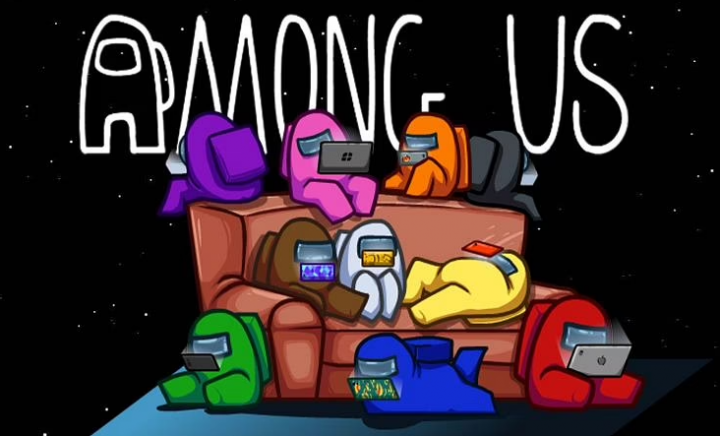Windows10でDNSキャッシュをリセットおよびフラッシュする方法
DNSキャッシュをフラッシュする:
DNSキャッシュが破損していますか? DNSの問題や問題に直面していますか?次に、WindowsからDNSキャッシュをフラッシュする必要があるかもしれません。コンピューターが特定のWebサイトまたはサーバーにアクセスするのが難しいと感じている場合。次に、問題はローカルDNSキャッシュの破損が原因である可能性があります。ほとんどの場合、DNSキャッシュポイズニングとスプーフィングが原因で、悪い結果がキャッシュされます。したがって、Windowsコンピュータがホストと正しく通信できるようにするには、キャッシュからクリアする必要があります。
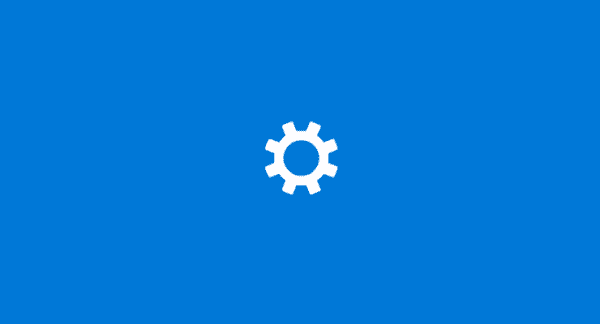
通常、キャッシュには3つのタイプがあります ウィンドウズ 簡単にフラッシュできます:
- メモリキャッシュ
- DNSキャッシュ
- サムネイルキャッシュ
メモリキャッシュをクリアすると、システムメモリの一部が解放され、サムネイルキャッシュをクリアすると、ハードディスクの領域が解放されます。 DNSキャッシュをクリアしてフラッシュすると、インターネット接続の問題を解決できます。 DNSリゾルバーキャッシュをフラッシュする場合。これは、Microsoft Windows10のDNS関連の問題を解決するのに役立ちます。問題には次のものが含まれます。 Webサイトでエラーが見つかりませんでした。 または、変更された特定のWebページを表示できない。
1. Windowsコマンド:
このプロセスを使用して、DNSリゾルバーキャッシュをリセットできます。次の手順:
- を選択 開始 ボタンをクリックし、次のように入力します cmd 。
- 右クリック コマンド・プロンプト 、次に選択します 管理者として実行 。
- 次に、 ipconfig / flushdnsthen 押す 入る 。 (スラッシュの前にスペースがあることを確認してください)。

コマンドボックスが画面に一瞬表示されると、DNSリゾルバーキャッシュがクリアされます。
DNSリゾルバーキャッシュをフラッシュします。
ドメイン名(Microsoft.comなど)を使用してWebサイトにアクセスするときはいつでも。次に、ブラウザはDNSサーバーに直接アクセスし、そこでそのWebサイトのIPアドレスを学習します。その後、そのWebサイトに直接移動します。ドメイン名が指すIPアドレスのレコードは、Windows内に作成されます。そのため、同じWebサイトに再度アクセスすると、情報にすばやくアクセスできます。作成され(フラッシュされる)これらのレコードは、DNSリゾルバーキャッシュを構成します。
2. Windows PowerShell:
- 選る 開始 ボタンをクリックし、次のように入力します パワーシェル 。
- 選択する Windows PowerShell 。
- 次のコマンドを入力して、を押します 入る :
- clear-DnsClientCache